修音高软件Auto-Tune+5详细教程
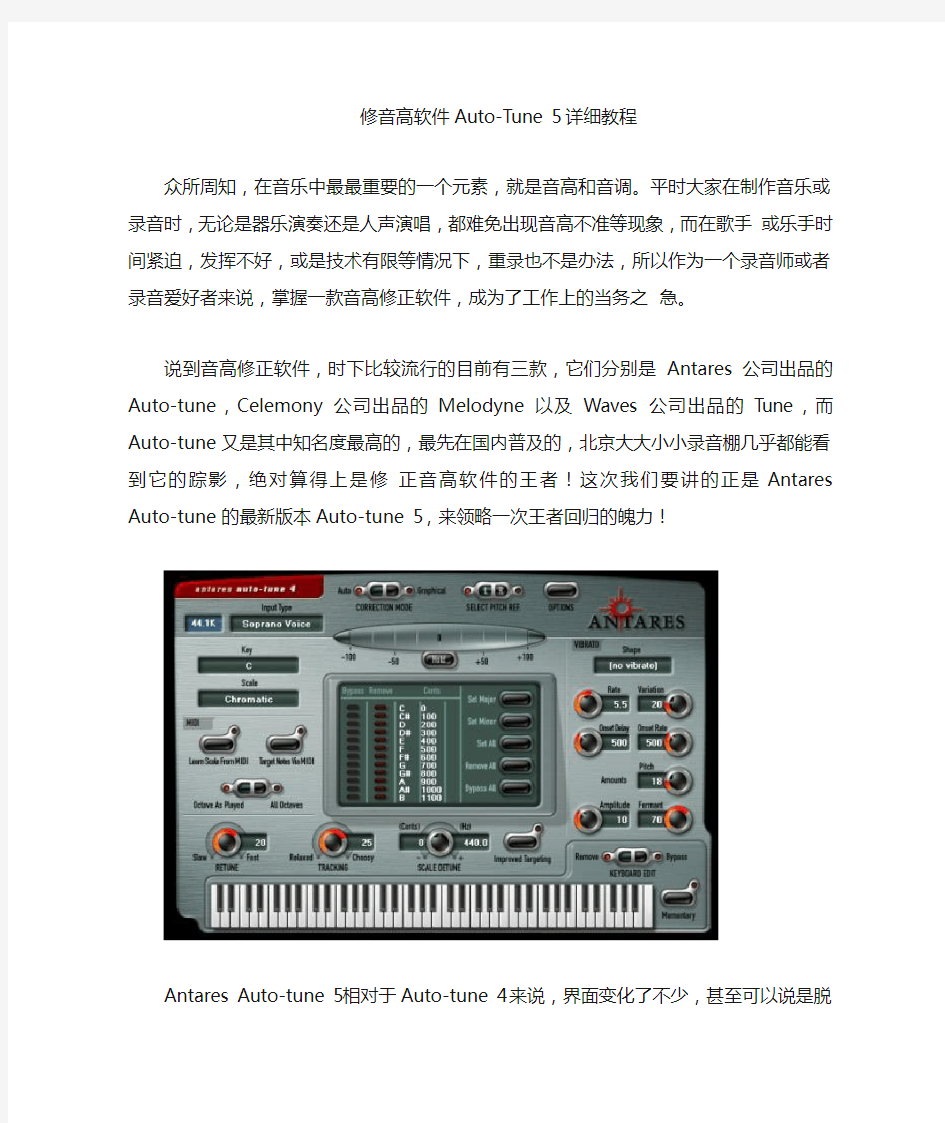
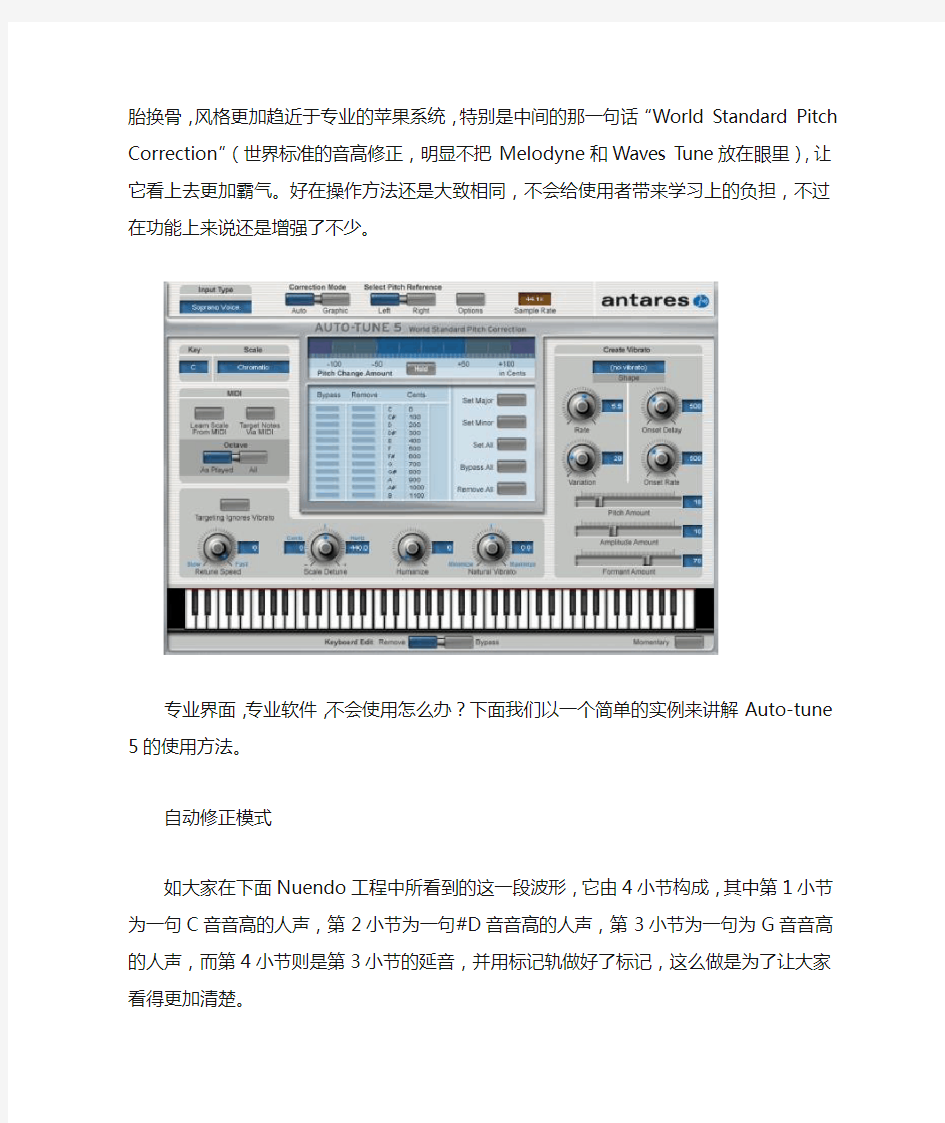
修音高软件Auto-Tune 5详细教程
众所周知,在音乐中最最重要的一个元素,就是音高和音调。平时大家在制作音乐或录音时,无论是器乐演奏还是人声演唱,都难免出现音高不准等现象,而在歌手或乐手时间紧迫,发挥不好,或是技术有限等情况下,重录也不是办法,所以作为一个录音师或者录音爱好者来说,掌握一款音高修正软件,成为了工作上的当务之急。
说到音高修正软件,时下比较流行的目前有三款,它们分别是Antares公司出品的Auto-tune,Celemony公司出品的Melodyne以及Waves公司出品的Tune,而Auto-tune又是其中知名度最高的,最先在国内普及的,北京大大小小录音棚几乎都能看到它的踪影,绝对算得上是修正音高软件的王者!这次我们要讲的正是Antares Auto-tune的最新版本Auto-tune 5,来领略一次王者回归的魄力!
Antares Auto-tune 5相对于Auto-tune 4来说,界面变化了不少,甚至可以说是脱胎换骨,风格更加趋近于专业的苹果系统,特别是中间的那一句话“World Standard Pitch Correction”(世界标准的音高修正,明显不把Melodyne和Waves Tune放在眼里),让它看上去更加霸气。好在操作方法还是大致相同,不会给使用者带来学习上的负担,不过在功能上来说还是增强了不少。
专业界面,专业软件,不会使用怎么办?下面我们以一个简单的实例来讲解Auto-tune 5的使用方法。
自动修正模式
如大家在下面Nuendo工程中所看到的这一段波形,它由4小节构成,其中第1小节为一句C音音高的人声,第2小节为一句#D音音高的人声,第3小节为一句为G音音高的人声,而第4小节则是第3小节的延音,并用标记轨做好了标记,这么做是为了让大家看得更加清楚。
图03:Nuendo中的人声波形
OK,现在开始进行音高大改造,假设我们需要歌手唱出来的音高是C,E,G,而歌手跑调把E唱低了小二度成了#D,这是一件非常可怕的事情,我们必须用Auto-tune将#D那个音提高小二度拉回E音。
首先,先在音频轨上插入效果器Auto-tune 5,接下来播放该音频轨,并实时注意观察Auto-tune 5上面的虚拟键盘,它会自动探测出音高,并在键盘的琴键上发出蓝色的亮光来。如图04所示,这是当图03中的音频轨播放到第2小节#D音位置时虚拟键盘上显示的情况。
图04:Auto-tune 5的虚拟键盘显示了音频波形的音高
然后,我们为了让#D音变成E音,可以先把#D音给屏蔽掉。在Auto-tune 5中间的显示屏中,将#D这个音的Remove按钮给点成灰色即可,这样一来,你可以看到下面的虚拟键盘上的#D琴键全变成了灰色,这将表示,它将过滤所有八度的#D音音高,将它拉成#D边上的其它两个音D或E,现在再播放听效果,整个第2小节上的音高已经完全没有#D音了,而是在D和E这两个音之间反复跳动(这得看音频音高的实际情况更接近于这两者中的哪一者)。
图05:在Auto-tune 5中屏蔽掉不需要的音高
当然,这样做必定会屏蔽掉所有八度内的#D音(用来反映出一些音阶和调式,在一般情况下始终不会使用到某些音),如果你只想屏蔽掉那一个八度内的#D音,直接将下面虚拟键盘被的那个#D音琴键点成灰色即可。
现在我们的任务还没有完成,因为此时它会飘到D这个音高上去,这并不是我们想要的,所以我们可以继续把D这个音给屏蔽掉,方法同上。这样一来,整个第2小节就只能发出E这个音高的音来了。
当音高修正完之后,并不代表就完事了。为了追求完美,还得让被修正过的声音更加自然。所以,首先要考虑到,如果音高过度的变化时间太过于突然,会给人很机械死板的感觉,所以我们要为它设置一个自然的音高变化过度时间值,在Auto-tune 5界面的左下角处调节Retune Speed旋钮,数值越大则音高变化的过度时间越长。另外,这里还能进行音高微调(很多无器乐伴奏的合唱使用的是纯律),自然人性化等参数的设置。
图06:在Auto-tune 5中进行音高变化人性化参数设置
除此之外,还有一点也很重要。因为之前我们将#D音和附近的D音音高全都屏蔽掉了,而对于一段真实自然的人声或者乐器声来说,音高是不可能达到100%的准确,肯定会存在一点点细微的失准,而这点音高失准不但不会影响到音乐的调式调性,反而会让音乐变得更加具有灵性。所以,在原有音高的颤音被“无情”的修正后,我们还得给它人为的弄出一点颤音来。这个参数需要在Auto-tune 5界面的右边来调节,先在Shape处选择一个发生颤音的波形,一般的自然情况下应该选择正弦波,然后你也可以选择其他波形制作各种颤音特效(其实这就是一个用来调制频率的低频振荡器)。然后在Rate旋钮上设置好它发生颤音的速率,以及设置好发生颤音的时间位置Onset Delay(从这个音高开始发出声音到颤音发生的时间间隔),并在下面的第一条滑块Pitch Amount处设置好颤音的音高变化幅度。
图07:在Auto-tune 5中进行颤音变化参数设置
二.图形修正模式
前面讲的是自动修正音高模式,其实Auto-tune 5还有他的绘图修正音高模式可以使用,这种模式相比起之前的自动模式要直观得多。但是需要注意,如果想用绘图模式来修正音高,就必须使用破坏性处理。方法是在Nuendo中双击需要修改的音频块事件,进入Sample Editor窗口,用鼠标筐出一段需要进行处理的音频区域来,再在上面点击右键弹出菜单选择Plug-ins??Auto-tune来载入它。在Auto -tune 5界面最上方的Correction Mode处切换模式为Graphic,则可进入绘图模式。
图08:Auto-tune 5的绘图模式
在整个绘图模式中,最重要的就是中间那个坐标图,和钢琴卷帘窗一样,横向X轴表示音长,纵向Y轴表示音高。但是现在一打开里面却什么都看不到,所以我们必须先将音频轨上的波形录进去。先点亮Auto-tune 5界面下方的Track Pitch按钮,使其红灯闪烁,然后再点击播放试听按钮Preview(注意:不是录音按钮),就可以看到波形已经被录制进去。0 [8
图09:将音频波形录制到Auto-tune 5里面
接下来,再看到上面的坐标图,被录制后波形内的音频音高就会显示在里面,现在你可以选
择线条工具来为它描绘出新的音高,如图10,我们把#D音画成E音的音高,蓝色的线段为修正后的音高,红色的线段为之前的音高。
图10:在Auto-tune 5的绘图模式中修正音高
当然,这样一条直线画过去,这种带有自然颤音的声音就被完全的破坏掉了,一定会显得很死板,Auto-tune 5还提供了另外一种方法,可以保留原本声音中的颤音,再进行音高修正。将波形录制进Auto-tune 5之后,点击界面下方的Make Curve按钮,你可以发现在原来的红色音高线条上多出一道同样的蓝色线段,这个时候你只需要再选择箭头工具将其整体拖动到其它的音高上即可。
图11:保留原本声音中的颤音并修正音高
试听,满意之后,点击右下角的Process按钮(这个按钮是Nuendo插件面板中提供的)确定,这样一来不准的音高就被修正完毕。
总结
以上我们简单介绍了一下Auto- tune 5的自动和图形修音高的方法,限于篇幅,很多细致的功能没有详细介绍。有了Auto-tune 5,从此再也不怕唱歌走调了,有了它的朋友还需要进行反复练习才可以很好的掌握它,特别是作为录音师、混音师和想要去录音棚工作的朋友,掌握Auto- tune 5是非常必要和实用的。
petrel教程
Learn log 地质建模工作流程: 地震解释地质对比测井曲线加载 断层模型测井曲线处理、解释 油组构造模型岩石物性曲线 岩性模型 岩石物理模型 成果输出及地质分析 功能键: 1、ctrl+Shift+鼠标左键放大缩小图形。 鼠标左键+上滚轮(鼠标中键),放大缩小图形。 2、ctrl+鼠标左键图形平移 上滚轮(鼠标中键),图形平移 3、鼠标左键图形旋转
建新工区lxj1 .pet 一、建井文件夹new well folder 在Insert的new folders→点New Well Floders 1、加头文件在lxj1.pet Input窗下,右健点Wells→选Import (on select)… 出现Import File输入窗中,点Petrel projects –-> cha19 → Well-data目录, 选 文件名:ch19-wellhead.txt 文件类型:well heads(*.*) 文件格式例子: WellName X-Coord Y-Coord KB TopDepth BottomDepth Symbol 34/10-A-10 60491.7 35683.0 56.6 0 2534 Oil 34/10-A-15 61757.5 30147.1 23.6 0 3133 Gas 34/10-A-21 62165.3 32653.8 12.6 0 2431 Dry 34/10-A-27 66552.1 31629.3 23.6 0 2986 MinorOil ... ... 按打开,出现Import Well Heads窗,图如下: 在窗口中参考Header info提供的列位置,填好列号,例如 井名Name 1列 X-坐标X-coordina 2列 Y-坐标Y-coordina 3列 补心Kelly bushing 4列 井符号Well symbol 7列 顶界深Top depth 5列 底界深Bottom depth 6列 在Extend well处选顶扩展或底扩展多少米,例如20米。 按OK,确定。如果有不合适的井数据,会有提示指出,表示那些井不被加入。 见下图:
Petrel操作教程
Petrel建模主要流程(未完) 一、加载数据: 准备数据: 井头文件wellhead: wellname x y kb td zhen16 36459506.27 3981749.43 1533.87 2500 zhen207 36455221.44 3991070.49 1537.79 2500 zhen21 36455028.03 3977605.084 1343.26 2500 zhen211-17 36456478.22 3983284.84 1425.33 2500 zhen211-18 36456671.83 3983534.45 1423.57 2500 zhen212-16 36456345 3982675 1301.46 2500 分层数据welltops: Wellname TYPE MD SURFACE zhen16 HORIZON 2349.5 C811top zhen16 HORIZON 2367.2 C812top zhen16 HORIZON 2384.2 C813top zhen16 HORIZON 2395.58 C813bot zhen207 HORIZON 2394.53 C811top zhen207 HORIZON 2412.465 C812top zhen207 HORIZON 2428.035 C813top zhen207 HORIZON 2443.255 C813bot zhen21 HORIZON 2166.5 C811top zhen21 HORIZON 2184.22 C812top zhen21 HORIZON 2197.715 C813top zhen21 HORIZON -999 C813bot zhen211-17 HORIZON 2245.625 C811top zhen211-17 HORIZON 2263.18 C812top zhen211-17 HORIZON 2276.3 C813top zhen211-17 HORIZON 2289.42 C813bot 测井文件数据(.las格式): DEPTH Por Perm SW 2101.4225518 -999.250000 -999.2500000 -999.250000 2101.5000000 -999.250000 -999.2500000 -999.250000 2101.6250000 -999.250000 -999.2500000 -999.250000 2101.7500000 -999.250000 -999.2500000 -999.250000 2101.8750000 -999.250000 -999.2500000 -999.250000 二、操作流程: (一)导入数据
petrel软件安装流程
Petrel软件安装流程 1、虚拟网卡(Virtnet)安装 参考安装说明,注意:我的电脑属性的设备管理中网络适配器Virtnet Network Adapter#2右键属性,高级一栏中输入 0022B06074E6 2、Petrel软件安装 参考安装说明(破解时有变化,请注意),注意: (1)将Petrel安装在C盘中,目录:C:\Program Files\Schlumberger。(2)许可管理程序安装,目录 :(3)破解 ①将安装包中petrel-crack-for zhangfeng中petrel2014中的4个覆盖C:\Program Files\Schlumberger\Petrel 2014 ②将安装包中petrel-crack-for zhangfeng中Schlumberger Licensing 中2014.1中的slbsls文件和petrel-crack-for zhangfeng中 Petrel-zhangfeng20150402.lic文件一同放入C:\Program Files(86)\Schlumberger\Schlumberger Licensing\ 2014.1 (4)调整许可内部参数:双击安装的许可图标
①Add license file: C:\program files(x86)\schlumberger\schlumber licensing\2014.1\petrel-zhangfeng20150402.lic ②Add license server : @localhost 3、路径设置 中的Imtool设置 (1)
petrel软件的学习步骤
petrel软件的学习步骤 一、加载数据1.加井头文件Importfile——wellheads(数据输入格式:wellhead)数据编写格式:Excel.具体如下:井名X Y KB 补心高MD 井类别…… …… …… …… …… …… …… 2.加井斜数据在生成的wells文件中输入井斜数据(格式为:wellpath/deveation) 一、加载数据 1.加井头文件 Import file—— well heads(数据输入格式:well head)数据编写格式:Excel.具体如下: 井名X Y KB 补心高MD 井类别 …… …… …… …… …… …… …… 2.加井斜数据 在生成的wells文件中输入井斜数据(格式为:well path/deveation)编写数据格式为Excel,具体如下: MD 井斜(倾角)方位角 …… …… …… 可以在wells文件中进行calculator——字母=常数(如:A=1)——目的是增加一个道,以便以后加载曲线。 3.加数字化断层 新建文件夹——New folder——右键改名——数字化断层(格式:General lines/points)编写数据格式为:文本格式。具体如下: X Y Z …… …… …… 4.加数字化构造层 新建文件夹——New folder ——右键改名——数字化构造层面(格式:General lines/points)编写数据格式为:文本格式。具体同上。 5.加分层数据 在Insert 窗口下选择new well tops生成well tops1(可以改名)文件夹——Import file——加入分层数据(格式:Petrel well tops(ASCII))编写数据格式为:文本格式。具体如下: 井名分层名或断层名(用引号引起)MD X Y Z …… …… …… …… …… …… well “surface” MD X Y Z 6.加小层 在Insert 窗口下选择new well tops生成well tops1(可以改名:例如改为小层)文件夹——右键——Import(on selection)——选择小层数据(输入格式为:Petrel Well Tops (ASCII)(*.*))——OK。 井名MD X Y “小层号“ A3 1400.60 20401670.20 4950029.89 "TIIItop" A3 1410.00 20401669.79 4950029.66 "TIII 8#小层" A3 1417.60 20401669.46 4950029.46 "TIII 9#小层" 二、建构造模型(断层模型) 7.编辑Pillar
Petrel中文教程
Petrel软件实例操作流程
第1章Petrel简介 1.1安装并启动Petrel 把安装盘放入光驱,运行Setup.exe程序,根据提示就可以顺利完成安装,在安装的过程中同时安装DONGLE的驱动程序,安装的过程中不要把DONGLE插入USB插槽,安装完毕,再插入DONGLE,如果LICENSE过期,请和我们技术支持联系,然后按下面的顺序打开软件。 1. 双击桌面上的Petrel图标启动Petrel。 2. 如果是第一次运行Petrel,将出现一个Petrel的介绍窗口。 3. 打开Gullfaks_Demo项目。点击文件>打开项目,从项目目录中选择Gullfaks_2002SE.pet。 1.2界面介绍 1.2.1菜单 / 工具栏 与大多数PC软件一样,Petrel软件的菜单有标准的“文件”、“编辑”、“视图”、“插入”、“项目”、“窗口”、“帮助”等下拉菜单,以及一些用于打开、保存project的标准操作按钮。在Petrel的显示窗口的右边是对应于操作进程的工具栏,这些工具是否有效取决于选择进程表中的哪个进程。 操作步骤 1.点击上面工具栏中的每一项看会出现什么,你可以实践一些感兴趣的选项。 2.将鼠标放在工具栏中的按钮上慢慢移动,将会出现描述每一个按钮功能的文本出现。 3.点击“What's This”按钮,然后再点击其它的某个按钮,将会现该按钮功能的详细描述。 1.2.1.1文件菜单(File) 1. 新项目 2. 打开项目 3. 打开第二项目 4. 导入文件 5. Open Spirit 输入 6. 保存项目 7. 另存项目 8. 自动保存 9. 清空项目目录 10. 输出 11. 输出图象 12. 绘图 13. 预览绘图 14. 绘图仪设置 15. 页面设置
Petrel自编教程
Petrel自编教程 一、加载数据 1、wellhead.prn文件,文件格式: well x y 补心海拔(KB) depth(完钻井深TD(MD)) 文件类型选择well heads(*.*),文件打开后,选择对应的列,及注意prn文件本身有无表头(有表头,Number of head line输入1,无表头,输入0),然后ok for all. 2、井斜数据,文件格式有多种,可以dev、prn等,只要包含有以下字段就行: MD(测深)INCL(井斜角)AZIM(方位角) 文件类型选择well path/deviation(ASCII)(*.*),文件可多选,打开后,选择文件名对应的井号,点ok,在input data标签页中,选第一种,把MD、INCL、AZIM对应到相应的列,点ok for all. 井斜数据加载方法有多种,从input data标签页中就可以看出,自己根据能收集到的数据来定。 注:如果是多口井的井斜在一个文件里,文件格式如:井号MD INCL AZIM。这种也可以加,文件类型要选择Multiple well paths/deviations(ASCII)(*.*),同样在input data 标签页中,选第一种,把MD、INCL、AZIM对应到相应的列,在Name on every data line 前选中,在Data line format框中要设成S N N N,然后点ok就行了。 3、测井曲线数据,我们能得到的测井曲线数据是ASCII文件,在petrel可能也能加,但我 不会。我每次先把.asc文件转换成.txt文件,然后再用专用软件(在本机D:\TDDOWNLOAD\petrel2008\ACSII曲线txt格式转换成las格式软件.rar)把txt转换成las文件。 文件类型选择well logs(ASCII)(*.*),文件打开后,在input data标签页中,MD就设成1,让它自动检测logs,点ok for all. 4、分层数据加载,prn文件和txt文件一样,文件格式: Well MD(测深) surface(层名) type(小层写horizon,断点写fault) 在空白处点击,文件类型选择petrel well tops(ASCII)(*.*),文件打开,选择对应的列,点ok for all. 5、测井解释成果数据,prn文件,文件格式: 井名顶深底深代号解释结论 文件类型选择production logs(ASCII)(*.*),因为它是要做为井的一条曲线加载。文件打开后,在input data标签页中,选择前3列:井名、顶深、底深,第4列的property template 选择facies,输入相应的log name和column,如果该条井曲线原来没有,选择create new,点ok。这样,就在Wells Global well logs里出现一条新曲线,双击打开它的设置,点colors标签页,根据加载文件所对应的代号和解释结论,增加相应项。这些都是为了以后相建模做准备。 6、Well filters和saved searches:井过滤和搜索,能把一些无关紧要的井过滤掉。 在Wells下有Well filters和saved searches。Well filter可以根据所需要的层面或深度对一些井进行过滤,让其显示的美观。在Well filters上点右键,增加一新的Well filter,先选井,然后选择Top Z和Base Z,得到需要显示的深度或层面,点ok就可以显示出所需要的井,要多试几遍。Saved searches也是一样。 7、断层数据,因为在建段层模型时一般有两种方法:①通过Fault Sticks(这需要地震数据); ②通过Fault polygen的方法。咱们用的就是第二种,一般需要两个层面的断层线趋势, 即上面和下面的层,可以通过mapbase软件得到(需要手工整理成一个一个的polygon),文件格式: x y polygon编号z(可以为0,因为深度现在不知道) 文件类型选择Zmap+ lines(ASCII)(*.*),文件可多选,打开后,模板先不选(因为z值为
Petrel2009建模教程真正实用精简要点
主要模块介绍 一、数据准备 本实例中的数据整理如下: wellhead井位坐标文件 jinghao X Y kb topdepth bottomdepth X21-233973816364714261433.0821502195 X21-243974070364716291433.082156.12193.1 X21-253974257364718491433.082154.42190.4 X21-263974480364720961436.52154.82189.8 X22-193972535364705161407.562120.32152.3 X22-203972803364707951417.462139.12165.1 X22-213973010364710401379.72102.62135.6 welltop分层文件 X Y hb wellpoint surface jinghao 397381636471426-716.92Horizon c811X21-23 397381636471426-724.92Horizon c8121X21-23 397381636471426-735.92Horizon c8122X21-23 397381636471426-755.92Horizon c813X21-23 397381636471426-761.92Horizon c821X21-23 397407036471629-723.02Horizon c811X21-24 397407036471629-731.02Horizon c8121X21-24 397407036471629-742.02Horizon c8122X21-24 397407036471629-754.02Horizon c813X21-24 397407036471629-760.02Horizon c821X21-24 测井文件准备 DEPTH PERM_K POR_K SW_K VSH_K NTG 2140.1250.00590100 2140.250.0059010 1 2140.3750.00590100 2140.50.005900 1 0 二、数据输入 1 输入WellHeader(井位坐标文件) 右键点击输入Well Header:
petrel软件学习
一、加载数据 1.加井头文件 Import file—— well heads(数据输入格式:well head)数据编写格式:Excel.具体如下: 井名X Y KB 补心高MD 井类别 ……… … … … … … … … … … … … 2.加井斜数据 在生成的wells文件中输入井斜数据(格式为:well path/deveation)编写数据格式为Excel,具体如下: MD 井斜(倾角)方位角 ……… … … … 可以在wells文件中进行calculator——字母=常数(如:A=1)——目的是增加一个道,以便以后加载曲线。 3.加数字化断层 新建文件夹——New folder——右键改名——数字化断层(格式:General lines/points)编写数据格式为:文本格式。具体如下: X Y Z ……… … … … 4.加数字化构造层 新建文件夹——New folder ——右键改名——数字化构造层面(格式:General lines/points)编写数据格式为:文本格式。具体同上。 5.加分层数据 在Insert 窗口下选择 new well tops生成well tops1(可以改名)文件夹——Import file ——加入分层数据(格式:Petrel well tops(ASCII))编写数据格式为:文本格式。具体如下: 井名分层名或断层名(用引号引起)MD X Y Z ……… … … … … … … … … … well “surface”MD X Y Z 6.加小层 在Insert 窗口下选择 new well tops生成well tops1(可以改名:例如改为小层)文件夹——右键——Import(on selection)——选择小层数据(输入格式为:Petrel Well Tops (ASCII)(*.*))——OK。 井名MD X Y “小层号“ A3 1400.60 20401670.20 4950029.89 "TIIItop" A3 1410.00 20401669.79 4950029.66 "TIII 8#小层 " A3 1417.60 20401669.46 4950029.46 "TIII 9#小层 "
Petrel2015.5安装教程详细版
1.Petrel2015.5安装文件有以下3个文件夹 2.首先将2015.5_license文件夹拷贝至目录C:\Program Files (x86)\Schlumberger 3.安装Petrel2015介质“PetrelPlatformInstaller”
4.将my_patch文件夹中的license.dat文件拷贝至目录C:\Program Files (x86)\Schlumberger\201 5.5_license中,将Foundation.print.dll 和petrel155.dll文件拷贝至目录C:\Program Files\Schlumberger\Petrel 2015中 5.按Ctrl+R,输入cmd,在命令窗口输入ipconfig/all查看电脑主机名 6.以文本打开拷贝至2015.5_license 文件夹中的license.dat,将this_host更换为主机名,并复制后面的MAC地址FC4DD4F77273。
7.找到本地连接,查看其属性,将本地管理地址的MAC值更换为license中的值(这个地方不同的系统叫法都不一样,有的系统是英文address)。 7.1 不过不想修改真实的物理地址,可以安装虚拟网卡,修改虚拟网卡的地址为FC4DD4F77273
8.打开2015.5_license文件夹中的lmtools程序,在Config services中进行设置。将三个Path分别Browse依次指定到文件夹中的lmgrd、license、log文件,然后Save service。在Start/Stop/Reread栏中启动配置的Service。
